Как создать загрузочную флешку (Диск) Утилита diskpart. 4 часть / Создаем загрузочную флешку (Диск). Утилита diskpart. 4 часть
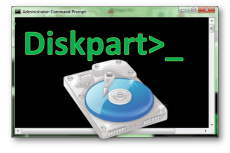
Добрый день уважаемые читатели блога pyatilistnik.org, сегодня хочется рассказать, что позади трилогия статей (1 2 3) нужно брать новые высоты и знакомить вас с другими подходами не требующими установки дополнительного ПО, сегодня темой рассказа будет как создать загрузочную флешку (Диск) Утилита diskpart. 4 часть / Создаем загрузочную флешку (Диск). Утилита diskpart. 4 часть
Ну приступим, первое что делаем это открываем командную строку cmd
Вводим команду diskpart.
скачать diskpart
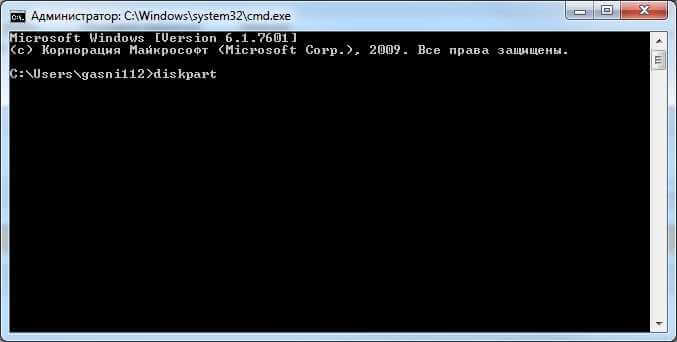
Дальше смотрим список
дисков командой disk list.
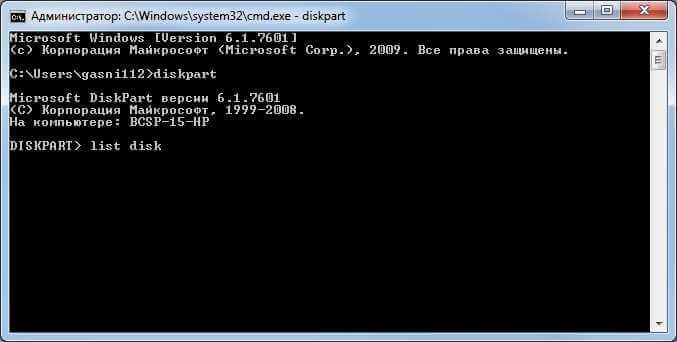
Видим, что наш диск это номер 6

Дальше почистим нашу флешку командой clean.

Теперь создадим раздел с помощью create partition primary. Нажимаем Enter.

Потом вводим команду select partition 1. Таким образом выбираем указанный раздел и перемещаем на него фокус. Нажимаем Enter.
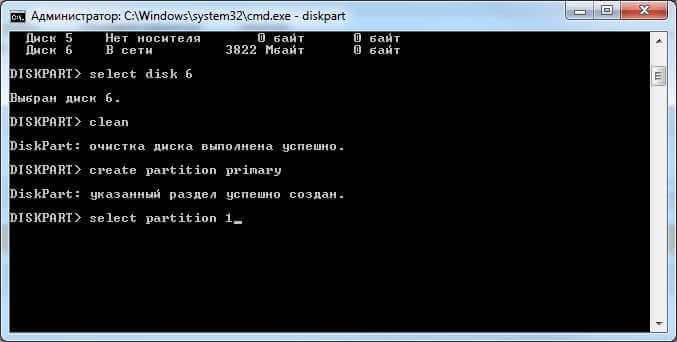
Затем выполняем команду active. Система помечает раздел как активный.
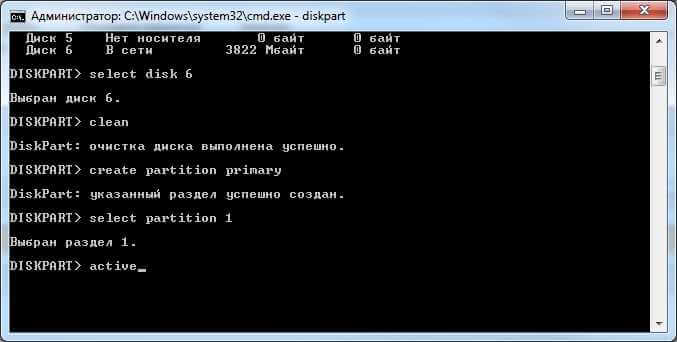
Форматируем. format fs=NTFS. Если не хочется ждать и время поджимает, то делаем быстрое форматирование командой format fs=NTFS QUICK
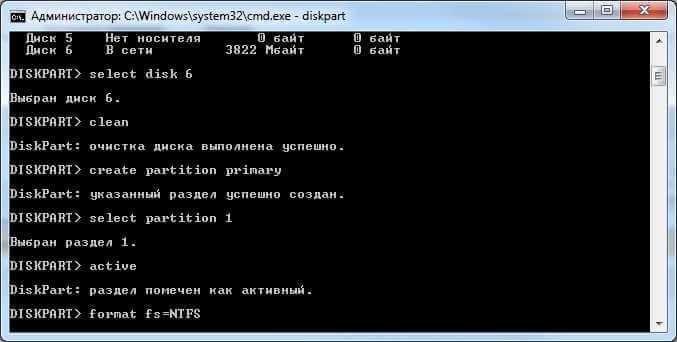

Сейчас необходимо присвоить флешке букву. Делаем это с помощью команды assign

После чего будет автозапуск флешки.
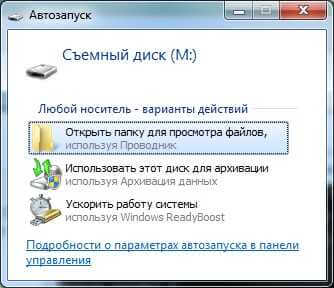
И командой exit мы выходит из утилитки.

Теперь берем и копируем содержимое установочного образа или диска на флешку, и получаем загрузочный носитель. Вот так просто и без дополнительный программ можно создать загрузочную флешку с windows.
Читайте далее Как создать загрузочную флешку с несколькими установщиками и утилитами с помощью утилиты Xboot. 5 часть / Утилита Xboot
Материал сайта Pyatilistnik.org







Можно теперь поставить win8ю1 и загрузившись работать с ОС на флешке?
нет вы только создали загрузочную флешку, с помощью которой можно ее поставить. советую вам еще прочитать 7 способов создания загрузочной флешки http://pyatilistnik.org/chto-takoe-zagruzochnaya-fleshka-kak-sozdat-zagruzochnuyu-fleshku-disk-utilita-usb-dvd-download-tool-1-chast/
А что если провести эту же операцию с жестким диском?))
я думаю если это будет не системный диск, то с большой вероятностью тоже получиться, можно по экспериментировать
Только есть проблема.
Сделал загрузочную SD карту.
Но как ее использовать?
В BIOS нет пункта, чтобы можно было установить на автозагрузку считывания данных с SD карты.
Только USB или CD-Rom.
При установке USB — ничего не происходит.
Как сделать, чтобы начать установку Windows с этой SD карты?
ищите в биос hdd пункт, в котором можно выбрать нужный из числа установленных в системе.
Не делайте clean.
После команд:
Select disk 0
Select partition 0
Clean
Весь жесткий диск полностью был очищен.
Арт, а зачем ты выбрал жесткий диск? Идиот!
А как в Diskpart вложить два образа iso утилит для Win PE и чтобы они работали при загрузке?